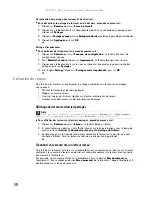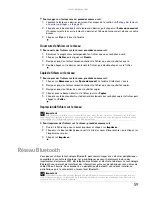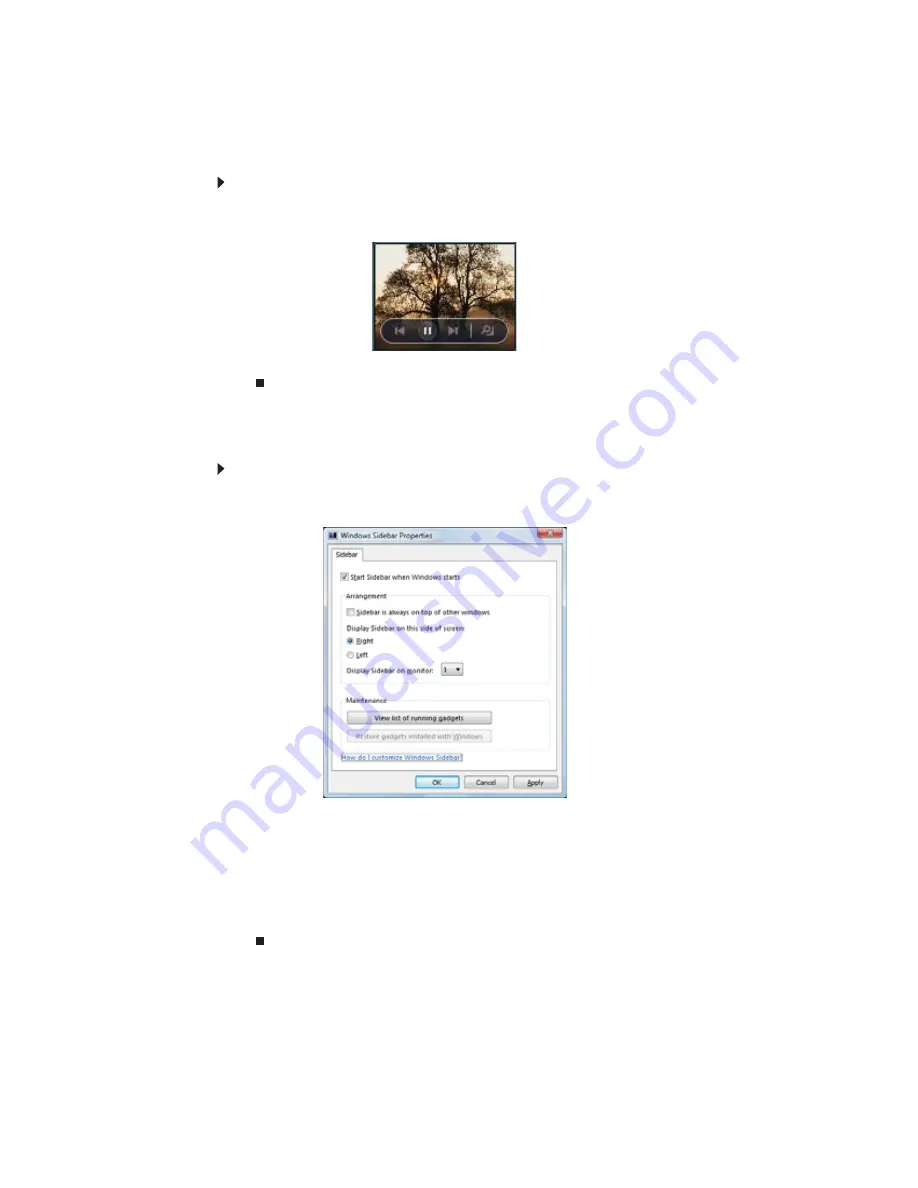
CHAPITRE 7 : Personnalisation de Windows
72
Utilisation du panneau de commande d’un utilitaire
Certains utilitaires ont un panneau de commande intégré que vous pouvez utiliser pour contrôler
leur comportement.
Pour utiliser le panneau de commande d’un utilitaire :
1
Dans la barre latérale, maintenez le pointeur de la souris sur l’utilitaire. Le panneau de
commande de l’utilitaire apparaît sur l’utilitaire lui-même. (utilitaire de diaporama illustré)
2
Cliquez sur la commande souhaitée.
Configuration de la barre latérale des utilitaires
Vous pouvez modifier l’apparence et le comportement de la barre latérale.
Pour changer les propriétés de la barre latérale :
1
Cliquez avec le bouton droit sur un espace vide de la barre latérale, puis cliquez sur
Propriétés. La boîte de dialogue Propriétés de la barre latérale Windows s’ouvre.
Vous pouvez modifier :
•
le démarrage automatique ou non de la barre latérale chaque fois que Windows
démarre
•
la présence ou non de la barre latérale sur les autres fenêtres (toujours visible)
•
le côté de l’écran où la barre latérale doit apparaître
•
le moniteur sur lequel la barre latérale doit apparaître (si vous avez un moniteur
externe)
Summary of Contents for M-6821b
Page 1: ... ORDINATEUR PORTABLE MANUEL DE L UTILISATEUR NOTEBOOK USERGUIDE ...
Page 2: ......
Page 6: ...Contents iv ...
Page 7: ...CHAPTER1 1 Getting Help Using the Gateway Web site Using Help and Support Using online help ...
Page 26: ...CHAPTER 2 Using Windows 20 ...
Page 38: ...CHAPTER 3 Using the Internet and Faxing 32 ...
Page 64: ...CHAPTER 5 Networking Your Notebook 58 ...
Page 90: ...CHAPTER 7 Customizing Windows 84 ...
Page 108: ...Sommaire iv ...
Page 128: ...CHAPITRE 2 Utilisation de Windows 20 ...
Page 154: ...CHAPITRE 4 Lecture et création de fichiers multimédia 46 ...
Page 209: ......